Microsoft Azure CDN 中的即時警示
重要
這是僅限來自 Edgio 的 Azure CDN 進階版 功能,若要從 Microsoft 設定 Azure CDN 上的規則,請使用標準規則引擎。 來自 Akamai 的 Azure CDN 無法使用進階規則。 如需 CDN 功能的完整比較,請參閱 Azure CDN 產品功能。
概觀
本文件說明 Microsoft Azure CDN 中的即時警示。 這項功能提供關於CDN配置檔中端點效能的即時通知。 您可以根據下列項目設定電子郵件或 HTTP 警示:
- 頻寬
- 狀態碼
- 快取狀態
- 連線
建立即時警示
在 Azure 入口網站 中,流覽至您的 CDN 設定檔。
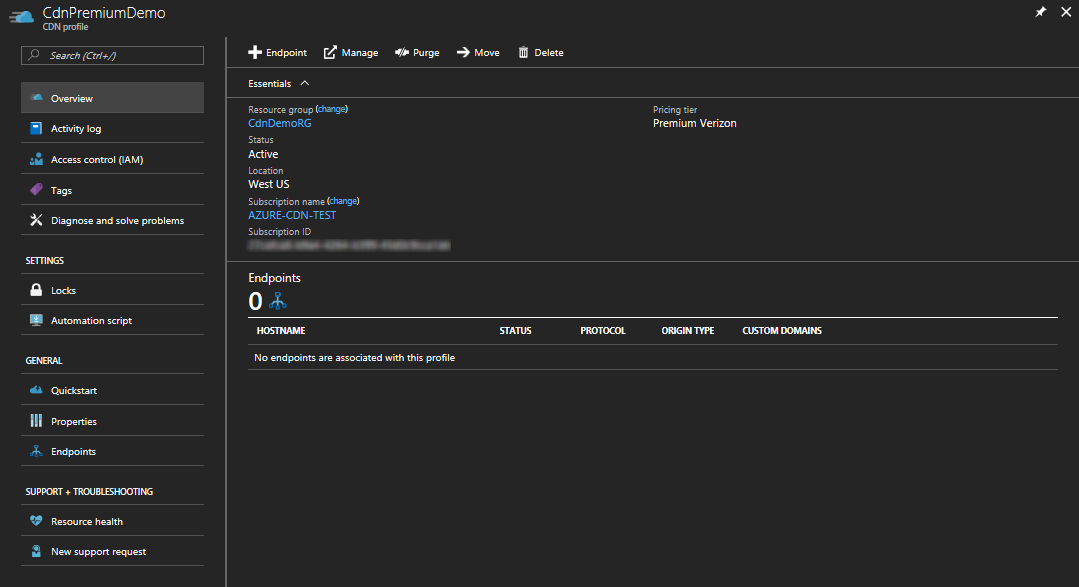
從 [CDN 設定檔] 刀鋒視窗中,按兩下 [ 管理] 按鈕。

CDN 管理入口網站隨即開啟。
將滑鼠停留在 [ 分析] 索引 標籤上,然後將滑鼠停留在 [即時統計數據 ] 飛出視窗上。 按兩下 [即時警示]。
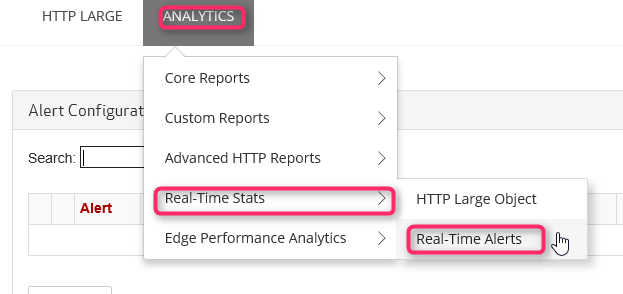
顯示現有的警示組態清單(如果有的話)。
按兩下 [ 新增警示] 按鈕。
![[新增警示] 按鈕](media/cdn-real-time-alerts/cdn-add-alert.png)
隨即顯示用來建立新警示的表單。
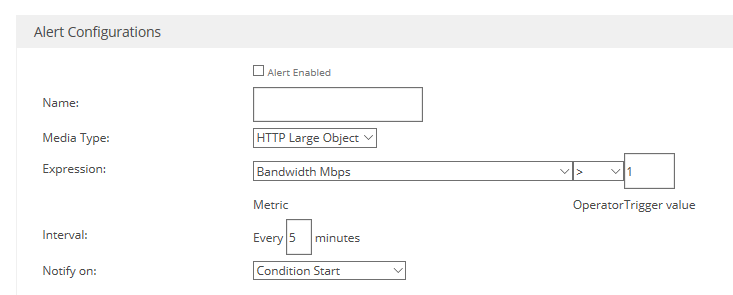
如果您想要在按兩下 [ 儲存] 時使用此警示,請選取 [ 已啟用警示] 複選框。
在 [ 名稱 ] 欄位中輸入警示的描述性名稱。
在 [ 媒體類型 ] 下拉式清單中,選取 [ HTTP 大型物件]。

重要
您必須選取 [HTTP 大型物件 ] 作為 [媒體類型]。 來自 Edgio 的 Azure CDN 不會使用其他選項。 無法選取 [HTTP 大型物件 ] 會導致永遠不會觸發警示。
選取 [計量]、[運算符] 和 [觸發程式] 值,以建立要監視的表達式。
針對 [ 計量],選取您想要監視的條件類型。 帶寬 Mbps 是每秒以 MB 為單位的頻寬使用量量。 總 連線 是邊緣伺服器的並行 HTTP 連線數目。 如需各種快取狀態和狀態代碼的定義,請參閱 Azure CDN 快取狀態代碼 和 Azure CDN HTTP 狀態代碼
運算子 是數學運算符,可建立計量與觸發程式值之間的關聯性。
觸發程式值 是傳送通知之前必須符合的臨界值。
在下列範例中,建立的表達式指出當 404 狀態代碼數目大於 25 時,會傳送通知。

針對 [ 間隔],輸入您希望表達式評估的頻率。
在 [ 在下拉式清單上 通知] 清單中,選取當您想要在表達式為 true 時收到通知的時機。
- 條件開始 表示第一次偵測到指定條件時會傳送通知。
- 條件結束 表示當不再偵測到指定條件時,就會傳送通知。 只有在網路監視系統偵測到指定的條件發生之後,才能觸發此通知。
- 連續 表示每次網路監視系統偵測到指定的條件時,都會傳送通知。 請記住,網路監視系統只會針對指定條件的每個間隔檢查一次。
- 條件開始和結束 表示第一次傳送通知,指出偵測到指定的條件,並在不再偵測到條件時再次傳送通知。
如果您想要依電子郵件接收通知,請選取 [ 依電子郵件 通知] 複選框。
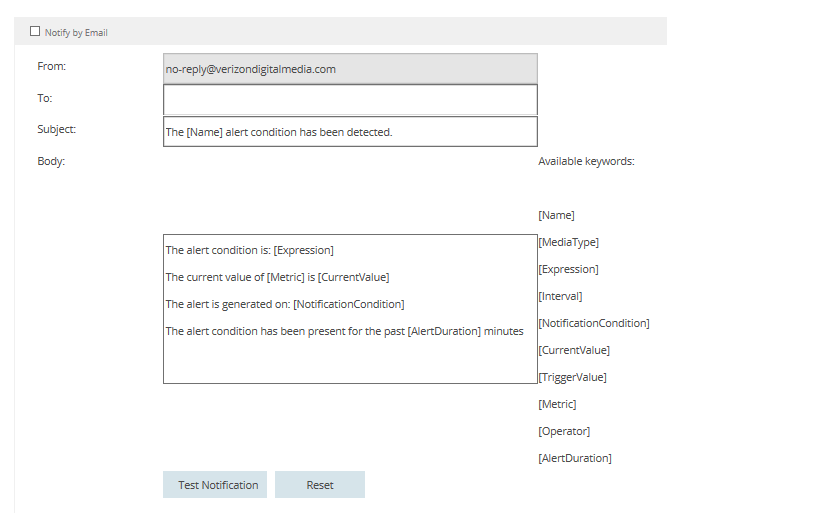
在 [ 收件 者] 字段中,輸入您想要傳送通知的電子郵件位址。 針對 [主旨] 和 [本文],您可以保留預設值,或者您可以使用 [可用的關鍵詞] 清單來自定義訊息,以在傳送訊息時動態插入警示數據。
注意
您可以按下 [測試通知 ] 按鈕來測試電子郵件通知,但只有在已儲存警示設定之後。
如果您想要將通知張貼至網頁伺服器,請選取 [ 透過 HTTP 張貼通知] 複選框。
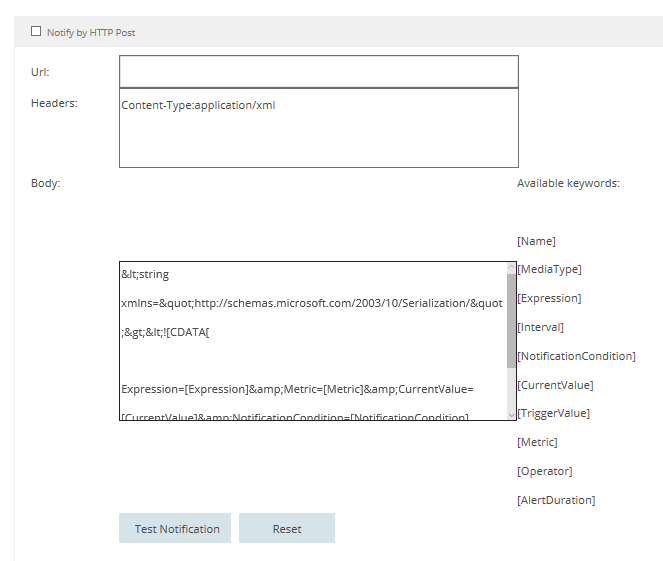
在 [ URL] 字段中,輸入您想要張貼 HTTP 訊息的 URL。 在 [ 標頭] 文本框中,輸入要求中要傳送的 HTTP 標頭。 針對本文,您可以使用 Available 關鍵詞清單來自定義訊息,以在傳送訊息時動態插入警示數據。 標頭和 Body 預設為 XML 承載,類似下列範例:
<string xmlns="http://schemas.microsoft.com/2003/10/Serialization/"> <![CDATA[Expression=Status Code : 404 per second > 25&Metric=Status Code : 404 per second&CurrentValue=[CurrentValue]&NotificationCondition=Condition Start]]> </string>注意
您可以按下 [ 測試通知 ] 按鈕來測試 HTTP Post 通知,但只有在已儲存警示設定之後。
按兩下 [ 儲存] 按鈕以儲存警示設定。 如果您在步驟 5 中核取 [ 已啟用 警示],則警示現在為作用中。
後續步驟
- 分析 Azure CDN 中的即時統計數據
- 深入瞭解進 階 HTTP 報告
- 分析 使用模式